OPERA_操作知识
OPERA系统操作

OPERA系统操作•OPERA系统概述•OPERA系统基本操作•前台操作目录•客房管理•餐饮娱乐管理•财务管理•系统维护与优化OPERA 系统概述01OPERA系统是一款广泛应用于酒店、度假村、会议中心等旅游和接待行业的综合管理软件。
它为前台、餐饮、销售、财务等部门提供全面的解决方案,帮助提高运营效率和客户满意度。
OPERA 系统集成了前台管理、餐饮管理、销售管理、财务管理等多个模块,实现了信息的共享和协同工作。
综合性OPERA 系统支持多种配置和定制选项,可以根据不同酒店的需求进行个性化设置。
灵活性OPERA 系统采用直观的图形界面和简洁的操作流程,使得用户能够快速上手并高效使用。
易用性OPERA 系统具备严格的安全措施,包括数据加密、权限控制等,确保酒店数据的安全性和保密性。
安全性财务管理OPERA 系统支持全面的财务管理功能,包括应收账款、应付账款、总账等模块,实现财务数据的自动化处理和准确分析。
前台管理OPERA 系统提供全面的前台管理功能,包括客房预订、入住登记、结账退房等,支持多种支付方式,提高前台工作效率。
餐饮管理OPERA 系统支持餐厅的点餐、结账、库存管理等功能,可以与前台系统无缝对接,实现客人用餐的便捷和高效。
销售管理OPERA 系统提供销售线索管理、客户关系维护、合同管理等功能,帮助酒店提高销售业绩和客户满意度。
OPERA 系统基本操作02登录与退登录在OPERA系统登录界面输入正确的用户名和密码,点击“登录”按钮即可进入系统。
退出在系统主界面点击“退出”按钮,或者通过菜单选项选择“退出系统”,即可安全退出OPERA系统。
界面介绍展示系统的整体布局和主要功能模块,包括菜单栏、工具栏、主工作区等。
提供系统的各种功能和操作选项,如文件、编辑、视图、工具、帮助等。
集中了常用功能的快捷按钮,方便用户快速执行相关操作。
用于展示和编辑各种业务数据和信息,如客房状态、客人信息、预订记录等。
最新OPERA 系统操作资料

Opera系统的构成Opera系统主控界面由:“Reservations”、”Front Desk”、“Cashiering”、“Rooms Management”、“AR”、“Commissions”、“Miscellaneous”、“Setup”、“End of Day”、和“Help”十个下拉菜单组成。
一、“Reservations”菜单“Reservations”菜单由以下选项构成1.“New Reservation”:做新预定。
2.“Update Reservation”更新和修改预定。
3.“wait List”等待分房客人报表。
(有约定未分分房的客人信息)4.“Blocks”团队预定5.“Profiles”客人档案(可以建立和修改客人档案)6.“Room Plan”客房状态(查看某一时间段房间的状态)7.“Floor Plan”楼层状态(查看某一层房间的状态8.“Confirmation”确认信(可以查询已经确认的预定)9.“Calendar”日历(日历上会显示每天的可用房数)二、“Front Desk”前台菜单“Front Desk ”菜单由以下选项构成1.“Arrivals”到达:为客人办理入住。
2.“In-House Guests”住店客人:用于住店客人的相关信息查寻。
3.“Accounts”客人档案信息查寻可卖房)5.“Messages”查看Messages(查看系统中所留的Messages)6.“Traces”查看Traces (查看系统登当天到第二天所留的Traces)?三、“Cashuering ”收银菜单“Front Desk ”菜单菜单由以下选项构成1.“Billing”入帐结帐:前台员工给住店客人入帐,办理退房时使用。
2.“Fast Postinh”快速入账,可以快速在任意一间在住客人的房账中入账。
3.“Cashier Functions”收银功能:可以进行收银关账、外币兑换、打印未打印帐单等。
2024年OPERA系统培训教程

OPERA系统培训教程一、引言OPERA系统是一款功能强大的酒店管理系统,为酒店提供全面、高效的解决方案。
本教程旨在帮助酒店员工熟练掌握OPERA系统的各项功能,提高工作效率,提升客户满意度。
二、OPERA系统概述1.系统特点(1)集成性:OPERA系统集成了酒店各个部门的管理功能,如预订、前台、客房、餐饮、财务等,实现数据共享,提高工作效率。
(2)灵活性:OPERA系统可根据酒店实际情况进行个性化设置,满足不同酒店的需求。
(3)安全性:OPERA系统采用先进的加密技术,确保数据安全。
(4)稳定性:OPERA系统具有高稳定性,保证酒店业务正常运行。
2.系统模块(1)预订模块:实现客房预订、团队预订、宴会预订等功能。
(2)前台模块:包括入住、退房、换房、预订变更等功能。
(3)客房模块:管理客房状态、房务安排、客房维护等功能。
(4)餐饮模块:实现餐饮预订、点餐、收银等功能。
(5)财务模块:管理酒店财务数据,包括应收账款、应付账款、营业报表等。
(6)客户关系管理模块:管理客户信息、会员信息、客户反馈等。
三、OPERA系统操作流程1.登录与退出(1)打开OPERA系统,输入用户名和密码,“登录”。
(2)登录成功后,进入系统主界面。
(3)退出系统:右上角的“退出”按钮,确认退出。
2.预订管理(1)预订查询:输入客户姓名、方式、预订号等信息,查询预订信息。
(2)新增预订:录入客户信息、预订日期、房型等信息,保存预订。
(3)预订变更:修改预订日期、房型等信息,保存变更。
(4)预订取消:选择预订记录,“取消”,确认取消。
3.前台管理(1)入住登记:录入客户信息、证件号码、入住日期等,完成入住。
(2)退房结账:选择入住记录,“退房”,录入消费信息,完成结账。
(3)换房:选择入住记录,“换房”,选择新房型,完成换房。
(4)预订变更:选择预订记录,“变更”,修改相关信息,完成变更。
4.客房管理(1)房态管理:查看客房状态,包括在住、空房、维修等。
Opera25大必备操作技巧-电脑资料

Opera25大必备操作技巧-电脑资料来自挪威的老牌独立内核浏览器Opera近日发布了Opera9.5Alpha,。
尽管已发布至9.5版本,但Opera还有很多技巧却不为人知。
作者经过收集再加上个人的使用心得,整理出以下Opera的25条实用的技巧:1.在按住Ctrl键的同时单击图片,便能快速保存图片2.按Ctrl+F7便能强制显示/隐藏滚动条,类似的,你还能用Ctrl+F8和F11+Alt分别控制地址栏和菜单栏的开关3.在地址栏输入网址后,你可以用Enter+Ctrl进行网址的自动完成.而如果在页面里按下Enter+Ctrl,Opera便会使用Wand功能自动登录4.在地址栏里敲入g+空格+关键词就能快速使用Google进行搜索.你还能在首选项-搜索-编辑内自定义不同搜索引擎的关键字(就是那个g)5.在书签属性里你可以设置书签的昵称.例如,为您最喜爱的电视节目预报网站指定昵称tv.要访问该节目预报网站,只需在地址栏中输入tv6.按下F8便能快速将焦点切换到地址栏上,另外还能用H键快速打开地址栏下拉菜单7.你可以按下,(逗号)快速搜索页面内的链接,而按下.(句号)则是搜索页面内的文字.不过由于这项功能不支持输入中文,你可以通过剪切板粘贴关键词来搜索中文8.按1和2你就可以快速在前后两个标签间跳转.另外你还能用Ctrl+Tab或是右键+滚轮来切换标签9.你可以用Ctrl+Z恢复被关闭的标签,Ctrl+Alt+Z按顺序依次打开刚才关闭的标签页.(快速后悔的方法)10.按下Shift+Z键或是按住左键点击右键你便能使用Opera的快进功能.所谓快进功能,即是根据链接文字(比如下一页)来自动转到下一个页面.你可以在Opera主目录下的FastForward.ini里编辑快进关键字(还用去点上面的后退前进吗?右击就搞定啦!)11.在Opera的源代码查看标签内(Ctrl+F3呼出来),你可以随意修改网页源代码,然后按下应用修改,Opera便会载入你修改后的页面(随便改一下里的内容让标签显示成你想看到的名字,有什么用?哈哈,想到了吧?)12.把地址栏前的小图标拽到桌面上,便会自动创建当前页面的url快捷方式13.按下F12可以呼出快速参数菜单,而Ctrl+F12和Shift+F12分别是首选项和外观的快捷键14.双击Opera的某一笔记便能打开这项笔记的源页面(笔记嘛,当然就是可以温习啦!)15.按下Q或A键可以在页面内的链接中跳转,用W和S键可以在标题间跳转,而D和E键则是在元素间跳转(鼠标突然失灵了?没事,哪都能点到!)16.按下I键可以重新载入页面内的全部图片,而Shift+I则是显示/禁用图片(哈哈,网速不行了就少看点图,不是每个标签都用的,一次就全都生效了,新标签也是!省)17.在查看菜单下你可以选择使用小屏幕功能模拟手机浏览,Shift+F11是这项功能的快捷键18.按住Ctrl键的同时滚动鼠标滚轮便能zoom页面,Ctrl+中键则是恢复页面(有些家伙在论坛上给的图太小了,放大看刷新也回不了原页面,Ctrl+中键啊,极品方便)17.在查看菜单下你可以选择使用小屏幕功能模拟手机浏览,Shift+F11是这项功能的快捷键18.按住Ctrl键的同时滚动鼠标滚轮便能zoom页面,Ctrl+中键则是恢复页面(有些家伙在论坛上给的图太小了,放大看刷新也回不了原页面,Ctrl+中键啊,极品方便)19.在使用Opera下载影音文件时你可以直接双击文件进行预览(嘿嘿,这个可以测试是不是下到枪版了!)20.查看邮件时按下A+Ctrl+Shift就能将全部邮件标为已读.(本人最烦MSN一开就提示上次没有开的信件了,这方法刷一下OK!)21.左击页面上的图片或动画不放,拖到桌面或是书签里就可以生成那个图片或动画的一个快捷链接地址了.(有什么用,你没有发现想要论坛上或是哪的谁谁的头相?到那个生成的链接里COPY吧!还可以把论坛上的可爱表情放到自己的空间上哦!)22.按住Shift再单击任意标签就可以关闭标签了.(这个是不是比双击还要来得方便?)23.把所有的的标签最小化后再最大化自己想看的标签,然后再选垂直平铺或是水平平铺就可以只看那想看的页面了!(这个可以比TW的分页显示功能来的多样性哦!)24.在你所在的页面按下Alt+Z就可以打开访问过的与这个页面同类的页面的快捷菜单了!(要是你一开了很多个标签,你在一个论坛的页面上按下Alt+Z就可以看到属于这个网站的所有标签的快捷菜单啦,哈哈,是不是很方便?)25.在一个页面右击+C再转到一个想关闭的页面(或是新建一个新标签Ctrl+B)就可以把刚才的页面在这里了.不用麻烦的到地址栏复制网址再粘贴再按一次Enter键了!。
Opera操作

Opera操作OPERA 操作1开机先开显⽰屏的电源,开主机箱的电源,到⽹络登录界⾯,输⼊密码进⼊步骤1 CTRL+ALT+DEL出现对话框⽤户名:OPERA密码OPERA登录到KEMPURC确认后进⼊以⽹络界⾯并出现三个⼩图标1CALCULA TE 2NOTEPAD3OPERA THIN 步骤2 双击 OPERA THIN 或单击右键,进⼊到OPERA HOTEL EDITION , 并会出现 PMS OXI SALES & CA TERING (宴会) 销售宴会系统CONFIGURA TION UTILITIES (只有资深⼯程师才进⼊,也叫数据库程序调控系统)END OF DAY (⼊到夜审程序当中)并有⼀个⼩⽅格2关闭电源:先正确退出OPERA ,回到页⾯,选择“开始”,点击“关闭”,出现对话框,点击“确认”,主机箱⾃动关机,关闭显⽰屏,在右下⾓的电源。
3什么是⾮法关机?A 直接把电源插头拔下或是踢掉电源,B 当已登录到OPERA 时,按主机电源关机也是⾮法关机4如要退出OPERA ⽽不关闭计算机要怎样操作? A 点击右下⾓的“开始”,选择“注销”B 出现⼀个注销对话框,点击“确认”,即可回复到⽹络登录。
5 如何与OPERA 对接?进⼊到OPERA HOTEL EDITION 后选择“TRAINING ”,然后点击“PMS ”将出现⼀个对话框当录⼊⾃⼰的⽤户名及密码后就与OPERA 对接上了。
断开OPERA OPERA 。
直接点击关闭不允许。
AC :财务 BC OP :总机 CO :礼宾 6 如何真正意义上的保护⾃⼰的⽤户名?①离开COUNTER 去办事时,⼀定要退出OPERA ,必免别⼈使⽤⾃⼰的⽤户名②登录到OPERA 之后把密码改成只有⾃⼰知道的密码,6位,数字,字母匀可③ F8是⽤以退出⾃⼰的⽤户名是不是⾃⼰的,然后再操作*当在OPERA 做任何操作时看⽤户名是否是⾃⼰的,然后再操作OPERA FULL SERVICE 是OPERA 的主菜单界⾯,退到主界⾯菜单之后再按F8,不能在其它的页⾯退。
Opera中文使用说明

注:每次前台员工在离开电脑时,无论去做什么,都要按F8。
(启到保护自己的作用)注:建议两至三个月更改一次密码-IN HOUSE-CHECK OUT-CANCELLTION-NO SHOW注:STATUS跟着RESERVATION状态来查,如果仍找不到可向客人多咨询一些信息和资料。
✧留MESSAGE:✧MESSAGE下的几个功能键:- NEW:点此键可以新建军MESSAGE- DELET:点此键删除MESSAGE- SAVE TEXT:点此键保存MESSAGE- PRINT:点此键打印MESSAGE- PRINT ALL:点此键打印所有MESSAGE- RECEIVED :点此键收取MESSAGE- RECEIVED ALL :点此键收取所有MESSAGE- LAMP :点此键房间内的MESSAGE 灯会亮,再点一下会灭 - CLOSE :点此键可以关掉此屏注:只要有LOCATOR ,就要看LOCATOR注:TRACE 解决完后,可按RESOLVE✧INDIVIDUAL:个人✧COMPANY:公司✧TRAREL AGENT:旅行社✧SOURCE:来源✧GROUP:团队在RESERVATION 菜单下点击PROFILE图标,选择查找种类(INDIVIDUAL、COMPANY、CONTACT、SOURCE、GROUP)。
在NAME栏中输入要查找的客人的姓,FIRST NAME栏中输入客人的名,也可以用模糊查询,即先在NAME栏中输入%和客人的姓,完成以上步骤后点击界面右上角的SEARCH 按钮,电脑即可显示所要查找的客人,(如果没有此客人,可依上述步骤点击New来新建一个客人的客史)蓝色光标条选中符合条件的客人双击或点击界面右下角的EDIT,可迚入到客人的信息栏中。
✧LANGUAGE:根据住店客人国籍选择相应的语种,语种选择的正确与否直接关系到客人的语音信箱为哪一种语言。
✧TITLE:是对客人的一种称谓。
从零开始学OPERA操作系统
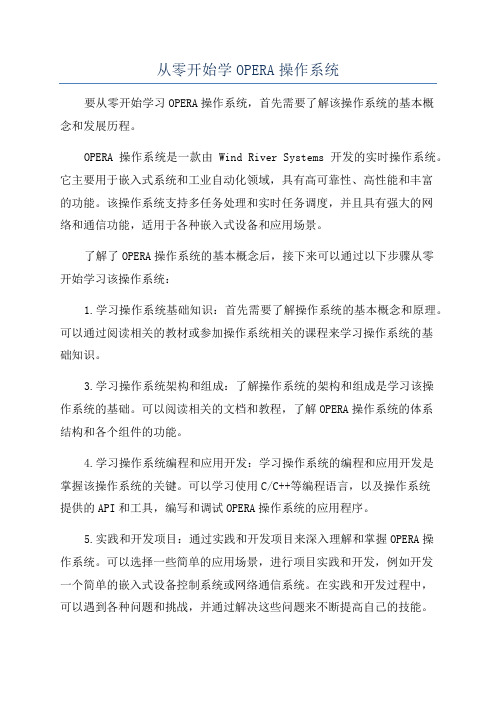
从零开始学OPERA操作系统
要从零开始学习OPERA操作系统,首先需要了解该操作系统的基本概
念和发展历程。
OPERA操作系统是一款由Wind River Systems开发的实时操作系统。
它主要用于嵌入式系统和工业自动化领域,具有高可靠性、高性能和丰富
的功能。
该操作系统支持多任务处理和实时任务调度,并且具有强大的网
络和通信功能,适用于各种嵌入式设备和应用场景。
了解了OPERA操作系统的基本概念后,接下来可以通过以下步骤从零
开始学习该操作系统:
1.学习操作系统基础知识:首先需要了解操作系统的基本概念和原理。
可以通过阅读相关的教材或参加操作系统相关的课程来学习操作系统的基
础知识。
3.学习操作系统架构和组成:了解操作系统的架构和组成是学习该操
作系统的基础。
可以阅读相关的文档和教程,了解OPERA操作系统的体系
结构和各个组件的功能。
4.学习操作系统编程和应用开发:学习操作系统的编程和应用开发是
掌握该操作系统的关键。
可以学习使用C/C++等编程语言,以及操作系统
提供的API和工具,编写和调试OPERA操作系统的应用程序。
5.实践和开发项目:通过实践和开发项目来深入理解和掌握OPERA操
作系统。
可以选择一些简单的应用场景,进行项目实践和开发,例如开发
一个简单的嵌入式设备控制系统或网络通信系统。
在实践和开发过程中,
可以遇到各种问题和挑战,并通过解决这些问题来不断提高自己的技能。
OPERA基础

刷新
候补预定 团队 详情 餐厅活动
快捷键:Ctrl+F2可卖房明细
显示每个房型在将来每天的可卖情况 Room Class:酒店区域; Include OOO:打 表示不包含严重坏房,默认为打; Include Non Deducted:打 表示包括不确认的预订(一般为不确认团队); Include Overbooking:打 表示包含可超额订房间数;不打√为实际房间数,默认为打; Total:整个酒店剩下的可卖房数量; RC Total:该区域剩下的可卖房数量; Search:刷新; Details:预订详情;
点击Advance
点击Details,可以看到每个团队的详细占房情况
点击Transient Availability
Min. Occ % :最小出租 率(所有的 未确定的团 队都不来的 情况); Max. Occ %:最大出 租率(所有 的未确定的 团队都到店 的情况); House Available: 客房提供的 房间数量; Allowance Available: 团队可使用 的房间数量 ; Transient Available: 还有多少房 间可使用;
Total Physical Rooms:实际总房 间数; Out of Order:严 重坏房; Inventory Rooms :实际可卖房; Overbooking:允 许超预订房间数; Sell Limits:整个酒 店卖房上限; Deducted Blk. Rooms Not P/U: 确认团队锁房未分数 ; Deducted Block Rooms P/U:确认 团队预订已分房间数 ; Total Deducted Rooms:确认预订 房间数(包括散客和 团队); Non Deducted Blk. Rms Not P/U :未确认团队未分预 订; Non Deducted Blk. Rms P/U:未 确认团队已分预订; Total Non Deducted Rooms :所有没有确认团队 用房(锁房); Out of Service:轻 微坏房; Available Physical Rooms:实际剩下 可卖房; Maximum Availability:最多 剩下可卖房;
(2024年)OPERA系统培训
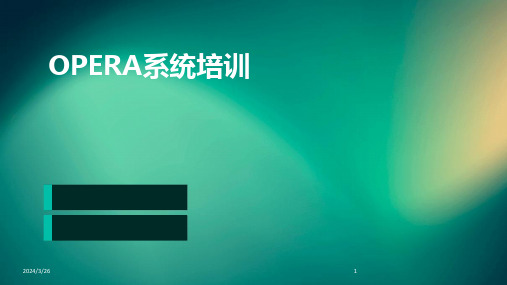
用户可以通过OPERA系 统生成客房销售报表, 了解客房的销售情况和 收入统计。
2024/3/26
预订分析报表
系统提供了预订分析报 表功能,用户可以分析 预订的来源、客人类型、 入住时长等关键指标。
报表自定义与导出
用户还可以根据自己的 需求,自定义报表的字 段和筛选条件,并将报 表导出为Excel或PDF格 式进行进一步分析。
快捷键操作
提供常用功能的快捷键列表,并 演示如何使用快捷键快速执行操
作。
2024/3/26
鼠标右键菜单
解释在OPERA系统中如何使用鼠 标右键菜单快速访问常用功能。
自定义快捷方式
介绍如何根据个人需求自定义常用 功能的快捷方式,提高工作效率。
13
03 客房管理模块详解
2024/3/26
14
客房状态查看与修改
9
02 OPERA系统基础操作
2024/3/26
10
登录与界面介绍
01
02
03
登录方法
讲解如何使用用户名和密 码登录OPERA系统,以及 如何处理登录失败的情况。
2024/3/26
界面布局
详细介绍OPERA系统的主 界面布局,包括菜单栏、 工具栏、工作区、状态栏 等部分。
自定义界面
介绍如何根据个人喜好调 整界面布局,如调整工具 栏位置、隐藏或显示某些 窗口等。
21
05 餐饮娱乐模块使用教程
2024/3/26
22
餐厅预订及点餐流程
餐厅预订
在OPERA系统中选择餐饮模块,进入餐厅预订界面,输入客人姓名、 人数、预订时间等信息,确认后系统将自动预留座位。
点餐流程
客人入座后,服务员可使用手持设备或固定终端为客人点餐,系统 支持多种支付方式,包括现金、信用卡、房账等。
OPERA 操作知识

OPERA 操作知识一快捷键的操作1 F1-OPERA HELP 帮助文档2F3-Room Search 房间查找包括以下内容(1)Room Class-房间等级(2)Room Type-房型(3)Floor-楼层(4)Smoking-选择吸烟的房间(5)Room Features-房间特性(6)HK Status-房间的状态房间的状态分10种类型A All Room所有房间B Inspected Rooms干净,经主管检查有问题,待查房C Clean Rooms干净房D Dirty Rooms脏房E OOS小修房F OOO不可卖房,大修房G Pickup Rooms 只需稍做整理就可卖出H Due Out 离店当天I Checked Out已离店J Incl Pseudo Rooms 假房,主要分两种PM和PF房.PM(Posting Master)是指主帐房,PF(Permanent Folio)是指非住店客人入帐所使用的房间F3的主要功能是客人在做C/I时选择客人要求的房间.3F5-Rate Query 房价的快捷键包括以下内容(1)Rate Query(2)Rate Lookup(3)Package Elements(4)Rate AvailabilityF5 的主要功能是查房价4Shift F1-Occupancy Graph 可查寻未来预定的情况红色的Deduct,代表确定的预订,绿色的Non Deduct,代表不确定的预订.所有散客预订都是Deduct,只有团队里的Group Tentative 是Non Deduct.5Shift F2-Control Panel 控制面板(1)Total Physical Room(2)Out of order(3)Inventory Rooms(4)Overbooking(5)Sell Limits(6)Deducted Block Rooms Not P/U(7)Deducted Block Rooms P/U(8)Total Deducted Rooms(9)Non Deducted Block Room Not P/U(10)N on Deducted Block Room P/U(11)T otal Non Deducted Room(12)O ut of service(13)A vailable Physical Rooms(14)M aximum Availability(15)M inimum Availability(16)M in Occupancy%(17)M ax Occupancy%(18)T otal Room Reserved(19)E vent(20)D ay Type(21)A dults In-house(22)A rrival Rooms(23)A rrival Persons(24)D eparture Persons(25)D ay Room/Persons(26)W aitlist Rooms/PersonsTurnawaysShift F2的主要功能是能实时生成关于房间的信息.S hift+F3是查住房率,点击search我们就看Max.% Occupied Tonight.F8 退出当前窗口Change userShift+F7 telephone book 电话薄可在partial name search处输入你所要查询的内容。
opera系统知识点

Opera系统知识点Opera系统是一款功能强大的操作系统,广泛应用于智能手机、平板电脑和其他便携式设备上。
它提供了许多实用的功能和定制选项,使用户能够个性化设备并提高工作效率。
在本文中,我们将逐步介绍一些Opera系统的重要知识点。
第一步:了解Opera系统的特点 Opera系统以其简洁、高效和稳定的特点而闻名。
它采用了一种独特的内核,可以快速加载应用程序和网页。
此外,Opera系统还支持多任务处理,允许用户同时运行多个应用程序,提高了工作效率。
第二步:掌握Opera系统的基本操作要开始使用Opera系统,首先需要了解一些基本操作。
例如,您可以通过滑动手势在主屏幕上切换应用程序。
通过向上滑动手势,您可以访问应用程序抽屉,从中选择您需要的应用程序。
此外,您还可以使用多点触控手势进行缩放和旋转等操作。
第三步:个性化设备 Opera系统提供了许多个性化选项,使用户能够根据自己的喜好和需求来定制设备。
您可以更改主屏幕的壁纸和图标样式,选择自己喜欢的主题。
此外,您还可以添加小部件、快捷方式和文件夹,以方便您快速访问常用应用程序和文件。
第四步:应用程序管理 Opera系统支持大量的应用程序,您可以通过应用商店下载和安装各种不同类型的应用程序。
在Opera系统中,您可以使用应用程序抽屉或搜索功能来查找和打开应用程序。
另外,您还可以通过长按应用程序图标来进行拖放操作,以便重新排列和组织应用程序。
第五步:网络浏览 Opera系统配备了一款快速且功能强大的网页浏览器,使用户可以轻松浏览互联网。
您可以通过输入网址或使用搜索引擎来访问特定的网页。
此外,Opera系统还提供了标签页功能,允许您同时打开多个网页并快速切换。
第六步:安全和隐私保护在Opera系统中,安全和隐私保护是非常重要的。
Opera系统内置了一些安全功能,例如强大的防火墙和反病毒软件。
此外,您还可以通过启用密码锁屏、定期更新系统和应用程序等方式来保护您的设备和个人信息。
Opera-系统培训资料(整理)要点

Opera-系统培训资料(整理)要点本文档是针对Opera系统的培训资料进行的整理,将系统的主要功能和操作方法进行介绍,以便新用户快速上手和熟悉系统操作。
下面详细介绍主要的要点。
Opera系统介绍Opera是一款高效、快速、安全、兼容性好的网络浏览器,具有多种扩展功能。
系统在多个平台上都有应用,包括Windows、macOS、Linux、Android和iOS等。
Opera系统特点•快速浏览速度:从启动到加载网页都非常快;•安全性:具有防欺诈、反间谍功能等,能有效地保护用户的隐私;•移动端应用支持:为用户提供移动端浏览体验;•界面的优化:具有个性化定制功能,用户可以根据自己的喜好设置浏览器界面;•可扩展性:用户可以根据自己的需要安装各种扩展,扩展种类繁多。
Opera系统常用功能快捷键在Opera系统中,有许多快捷键可以帮助用户快速完成各种操作。
例如:•按下“Ctrl+T”可以打开新标签页。
•按下“Ctrl+W”可以关闭当前标签页。
•按下“Ctrl+Shift+T”可以恢复刚刚关闭的标签页。
标签页功能Opera系统中拥有丰富的标签页功能,用户可以根据自己的需求来使用。
例如:•可以通过拖动标签页来改变页面的顺序和位置。
•可以通过鼠标中键点击标签页来快速关闭标签页。
•可以通过重命名标签页来更好地整理和管理标签。
下载管理在Opera系统中,用户可以非常方便地管理下载内容。
例如:•可以通过点击下载完成后的通知来打开下载文件。
•可以通过“Ctrl+J”快捷键打开下载管理器,查看下载进度和已完成下载的文件。
扩展功能Opera系统具有可扩展性,用户可以根据自己的需求来安装各种扩展。
例如:•通过安装广告拦截器扩展,用户可以过滤网页上的广告。
•通过安装字体扩展,用户可以自定义网页上的字体。
常用设置在Opera系统中,用户可以通过设置自己的个人偏好来使用浏览器。
例如:•可以通过设置来更改主页和搜索引擎。
•可以通过设置来更改用户界面语言。
OPERA快捷键使用说明

OPERA快捷键使用说明1.导航快捷键:- F5 或 Ctrl + R:刷新当前页面- Ctrl + L 或 F8:选中地址栏- Alt + Home:打开主页- Ctrl + Shift + Del:打开清除浏览数据对话框3.和查找快捷键:- Ctrl + K 或 Ctrl + E:选中栏- Ctrl + G 或 F3:查找下一个- Ctrl + Shift + G 或 Shift + F3:查找上一个-F7:打开页面查找对话框4.缩放和页面操作快捷键:- Ctrl + - 或 Ctrl + 鼠标滚轮向后滚动:缩小页面- Ctrl + + 或 Ctrl + 鼠标滚轮向前滚动:放大页面- Ctrl + 0:恢复页面缩放- Ctrl + B:显示/隐藏书签栏- Ctrl + D:添加当前页面到书签- Ctrl + P:打印当前页面- Ctrl + S:保存当前页面-F11:切换全屏模式- Ctrl + H:打开历史记录面板- Ctrl + Shift + Delete:打开清除浏览数据对话框6.邮件和RSS快捷键(仅适用于OPERA邮件和新闻客户端):- Ctrl + M:打开邮件面板- Ctrl + Shift + B:打开书签面板- Ctrl + Shift + M:打开新闻面板- Ctrl + Shift + R:刷新邮件和新闻这些快捷键可以帮助您更高效地使用OPERA浏览器。
如果您使用了其他操作系统或自定义了快捷键,可能会有一些差异。
幸运的是,OPERA浏览器还支持自定义快捷键,您可以根据自己的偏好进行设置。
在使用快捷键时,请记住对键盘上的键进行按组合,如Ctrl + T或Ctrl + R,这将使您更快地进行操作。
快捷键的使用可以显著提高浏览器的使用效率,使您更加高效地处理各种任务,无论是浏览网页、内容还是管理书签和历史记录。
希望这些OPERA快捷键的使用说明对您有帮助!。
opera使用技巧

opera使用技巧Opera是一款功能强大的网络浏览器,具备多种实用的使用技巧,下面是一些常用的技巧:1. 快捷键操作:Opera提供了丰富的快捷键,可以加快浏览器操作速度。
例如,使用Ctrl+T快速打开一个新标签页,Ctrl+W关闭当前标签页,Ctrl+Shift+T恢复最近关闭的标签页,Ctrl+Shift+N打开一个隐身窗口等等。
2. 鼠标手势:Opera内置了鼠标手势功能,通过在页面上绘制特定的手势,可以执行各种操作。
例如,向左划进行后退操作,向右划进行前进操作,向上划重新加载页面等等。
这可以减少鼠标点击的次数,提高操作效率。
3. 快速命令面板:Opera提供了一个快速命令面板,可以通过按下Alt+Space来激活。
在快速命令面板中,可以输入一些关键字或命令来进行各种操作,如打开特定的网址、搜索关键字、添加书签、切换主题等。
4. 自定义快捷方式:Opera允许用户自定义各种快捷方式,以满足个人的需求。
例如,可以将一些常用的功能、页面或书签设置为快捷方式,通过按下特定的组合键或单击特定的按钮来快速访问。
5. 内置广告拦截器:Opera内置了一个广告拦截器,可以有效地屏蔽网页上的广告内容,提升浏览体验。
可以通过在设置中启用广告拦截器来使用此功能。
6. 快速书签功能:Opera提供了一个快速书签功能,可以将当前页面添加到书签列表中。
只需点击地址栏左侧的心形图标,即可将当前页面添加到书签中。
这方便用户快速访问常用的网址。
7. 快速操作按钮:Opera的界面上有一些快速操作按钮,可以进行一些常用的操作。
例如,可以通过点击主页按钮快速返回主页,通过点击历史记录按钮快速查看最近访问的页面等等。
8. 多任务窗口:Opera支持多任务窗口,可以同时打开多个页面并排列在屏幕上,通过点击窗口上的标签切换不同的页面。
这可以帮助用户高效地处理多个任务。
通过掌握这些使用技巧,可以更加高效地使用Opera浏览器,提高浏览体验和操作效率。
Opera-系统培训资料
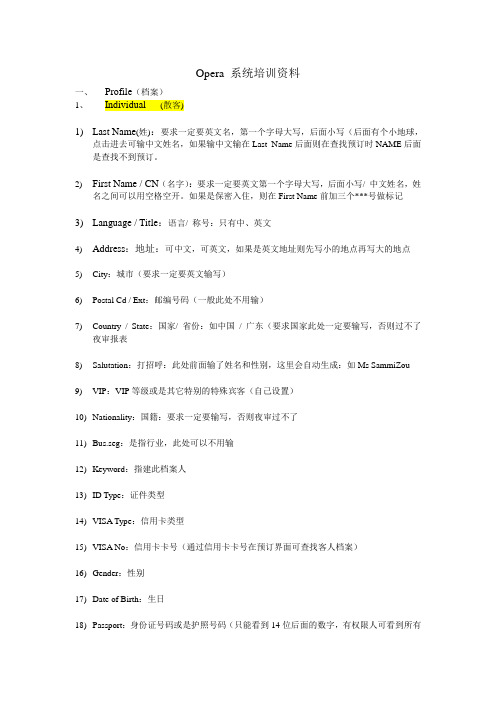
Opera 系统培训资料一、Profile(档案)1、Individual (散客)1)Last Name(姓):要求一定要英文名,第一个字母大写,后面小写(后面有个小地球,点击进去可输中文姓名,如果输中文输在Last Name后面则在查找预订时NAME后面是查找不到预订。
2)First Name / CN(名字):要求一定要英文第一个字母大写,后面小写/ 中文姓名,姓名之间可以用空格空开。
如果是保密入住,则在First Name前加三个***号做标记3)Language / Title:语言/ 称号:只有中、英文4)Address:地址:可中文,可英文,如果是英文地址则先写小的地点再写大的地点5)City:城市(要求一定要英文输写)6)Postal Cd / Ext:邮编号码(一般此处不用输)7)Country / State:国家/ 省份:如中国/ 广东(要求国家此处一定要输写,否则过不了夜审报表8)Salutation:打招呼:此处前面输了姓名和性别,这里会自动生成:如Ms SammiZou9)VIP:VIP等级或是其它特别的特殊宾客(自己设置)10)Nationality:国籍:要求一定要输写,否则夜审过不了11)Bus.seg:是指行业,此处可以不用输12)Keyword:指建此档案人13)ID Type:证件类型14)VISA Type:信用卡类型15)VISA No:信用卡卡号(通过信用卡卡号在预订界面可查找客人档案)16)Gender:性别17)Date of Birth:生日18)Passport:身份证号码或是护照号码(只能看到14位后面的数字,有权限人可看到所有数字)19)Client ID:不用输写20)Communications:联系方式:可以是电话号码,传真号码,邮件地址)(通过电话号码或是传真号码或邮件可在预订界面可查找客人档案)21)Active:指这个人还在;22)Contact指这个人是公司的联系人,建议联系人时要在此处打上∨23)History指客史24)Notes指备注25)AttributesA)Rate CodeB)A/R NoC)Member No26)History Information(可查看到上次客人入住的记录)A)Last RoomB)Last RateC)Last Visit27)Options功能键里的内容1)Attrachment (可以在此添加附件,如:照片,签名)—目前酒店未开发此功能2)Changes (操作的日志)只可能保存3-6个月3)Delete (没有人有这个权限)4)Future (客人未来的预订信息)5)History (客人之前的入住记录,进去有一个Summary(总的记录,如消费总金额,入住次数,No-show, 未到等数字),还有一个View Folio(客人以前入住的账单)6)Memberships (记录会员号)7)Merge (合并客史功能), 个人档案只能和个人档案合并,公司联系人也只能和公司联系人合并).合并只能二个二个合并,不能一次性2个以上档案合并8)Neg. Rates (Neg(全称是:Negotiated))指协议价9)Notes 备注客人信息(如果是公司也可以备注:如此公司特有的优惠类说明)10)Preferences (客人的喜好)11)Relationship (关系:如公司联系人或是成员)28)其它2、Company (公司)1)一定要英文名,第一个字母大写,后面小写(后面有个小地球,点击进去可输中文姓名)2)Corporate ID(不用管)3)A/R NO:应收账号(只有建立了此号码,由财务部建)有此号码才可以挂帐)在左上角STATS里面建立4)Owner:指负责公司的销售员,记住一定要输,这也是公司档案和个人档案的区别,个人档案没有Owner., Opera没有统一批量的权限,如果需要,则应通Opera远程控制3、travel agent (旅行社)及Company建议内容一样4、Contact (联系人)Individual (散客),在Contact(打∨)→Edit→Contact→Options→News→Company(选定所要的公司)→OK ,有个人资料才能成为联系人5、6、Source(第三方)订房中心或是签单挂帐人,及散客一样7、Group (团队):此档案不用建议,团队档案自动生成二、Reservations1、预订8个要素1)Profile (证件上的信息)2)arrival and departure date (抵达和退房日期)3)nights (房晚数)4)adults (人数)5)rooms (房间数)6)room type and room rates (房型和房价)7)payments type (付款方式)8)comments (附加备注)2、预订电脑步骤1)F7快捷进入预订界面2)在黄色方框内name处查找是否有客人的档案(必须操作),如果没有此客人的预订,按左下方的News键。
opera操作

Opera系统常用操作说明
1、查房态:HSKPING Management → HSKPING
2、变房态:Room NO.房号→选中→ 更改
3、查看预到与在店的VIP:⑴shift + F3 Arrivals Expected(预到)Stayover中有颜色部分
(在店VIP)
⑵Miscellaneous → Report→ %VIP →第一项
4、查看客人资料:选中房号→ Resv
5、查看历史房态:Room history
6、查看换房记录:(无权限)
7、查看某间房的房态变更时间与操作人:Miscellaneous → Report→ %ch →Room status
changes
8、查看酒店录入记录:选中房号→ Resv
9、查看一周的住房率:Room Management → Occupancy Graph
10、查看当日各种房型的预定情况:Ctrl + F2
11、查看第二天的退房间数或是当日有多少房型的脏房未改房态:Shift + F3
12、封维修房及查看封房的原因:out of order/service
13、查看预到:Miscellaneous → Report→%gr → group rooming list。
OPERA 系统操作
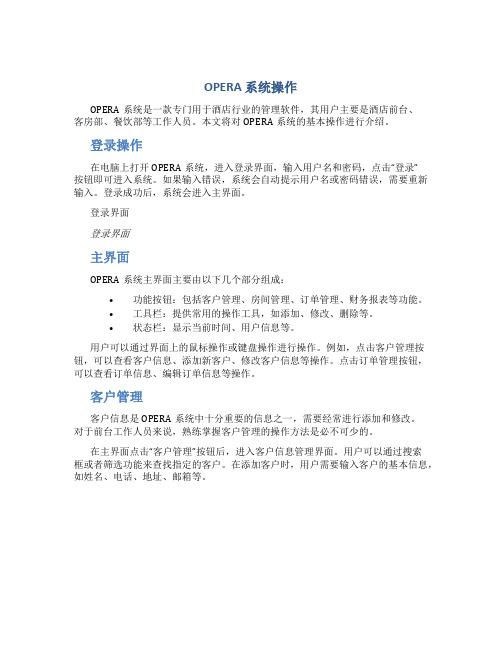
OPERA 系统操作OPERA系统是一款专门用于酒店行业的管理软件,其用户主要是酒店前台、客房部、餐饮部等工作人员。
本文将对OPERA系统的基本操作进行介绍。
登录操作在电脑上打开OPERA系统,进入登录界面,输入用户名和密码,点击“登录”按钮即可进入系统。
如果输入错误,系统会自动提示用户名或密码错误,需要重新输入。
登录成功后,系统会进入主界面。
登录界面登录界面主界面OPERA系统主界面主要由以下几个部分组成:•功能按钮:包括客户管理、房间管理、订单管理、财务报表等功能。
•工具栏:提供常用的操作工具,如添加、修改、删除等。
•状态栏:显示当前时间、用户信息等。
用户可以通过界面上的鼠标操作或键盘操作进行操作。
例如,点击客户管理按钮,可以查看客户信息、添加新客户、修改客户信息等操作。
点击订单管理按钮,可以查看订单信息、编辑订单信息等操作。
客户管理客户信息是OPERA系统中十分重要的信息之一,需要经常进行添加和修改。
对于前台工作人员来说,熟练掌握客户管理的操作方法是必不可少的。
在主界面点击“客户管理”按钮后,进入客户信息管理界面。
用户可以通过搜索框或者筛选功能来查找指定的客户。
在添加客户时,用户需要输入客户的基本信息,如姓名、电话、地址、邮箱等。
客户管理界面房间管理房间是酒店中不可或缺的资源,房间管理系统能够很好地帮助酒店前台人员管理房间信息。
在主界面点击“房间管理”按钮后,进入房间信息管理界面。
用户可以查看已有房间的信息、修改房间信息以及添加新房间。
对于已有的房间信息,用户可以在房间信息界面中对其状态进行修改,如更改为“清洁中”等状态。
房间管理界面房间管理界面订单管理订单管理是酒店前台工作人员最常接触的操作之一。
通过订单管理界面,工作人员可以追踪每一笔订单的状态、收款情况和客人信息等。
在主界面点击“订单管理”按钮后,进入订单信息管理界面。
用户可以查看、添加、删除订单信息、以及对订单状态进行修改。
对于未支付的订单,系统会自动进行提醒。
OPERA_操作知识

OPERA 操作知识一快捷键的操作1 F1-OPERA HELP 帮助文档2F3-Room Search 房间查找包括以下内容(1)Room Class-房间等级(2)Room Type-房型(3)Floor-楼层(4)Smoking-选择吸烟的房间(5)Room Features-房间特性(6)HK Status-房间的状态房间的状态分10种类型A All Room所有房间B Inspected Rooms干净,经主管检查有问题,待查房C Clean Rooms干净房D Dirty Rooms脏房E OOS小修房F OOO不可卖房,大修房G Pickup Rooms 只需稍做整理就可卖出H Due Out 离店当天I Checked Out已离店J Incl Pseudo Rooms 假房,主要分两种PM和PF房.PM(Posting Master)是指主帐房,PF(Permanent Folio)是指非住店客人入帐所使用的房间F3的主要功能是客人在做C/I时选择客人要求的房间.3F5-Rate Query 房价的快捷键包括以下内容(1)Rate Query(2)Rate Lookup(3)Package Elements(4)Rate A vailabilityF5 的主要功能是查房价4Shift F1-Occupancy Graph 可查寻未来预定的情况红色的Deduct,代表确定的预订,绿色的Non Deduct,代表不确定的预订.所有散客预订都是Deduct,只有团队里的Group Tentative 是Non Deduct.5Shift F2-Control Panel 控制面板(1)Total Physical Room(2)Out of order(3)Inventory Rooms(4)Overbooking(5)Sell Limits(6)Deducted Block Rooms Not P/U(7)Deducted Block Rooms P/U(8)Total Deducted Rooms(9)Non Deducted Block Room Not P/U(10)N on Deducted Block Room P/U(11)T otal Non Deducted Room(12)O ut of service(13)A vailable Physical Rooms(14)M aximum A vailability(15)M inimum A vailability(16)M in Occupancy%(17)M ax Occupancy%(18)T otal Room Reserved(19)E vent(20)D ay Type(21)A dults In-house(22)A rrival Rooms(23)A rrival Persons(24)D eparture Persons(25)D ay Room/Persons(26)W aitlist Rooms/PersonsTurnawaysShift F2的主要功能是能实时生成关于房间的信息.S hift+F3是查住房率,点击search我们就看Max.% Occupied Tonight.F8 退出当前窗口Change userShift+F7 telephone book 电话薄可在partial name search处输入你所要查询的内容。
- 1、下载文档前请自行甄别文档内容的完整性,平台不提供额外的编辑、内容补充、找答案等附加服务。
- 2、"仅部分预览"的文档,不可在线预览部分如存在完整性等问题,可反馈申请退款(可完整预览的文档不适用该条件!)。
- 3、如文档侵犯您的权益,请联系客服反馈,我们会尽快为您处理(人工客服工作时间:9:00-18:30)。
OPERA 操作知识一快捷键的操作1 F1-OPERA HELP 帮助文档2F3-Room Search 房间查找包括以下内容(1)Room Class-房间等级(2)Room Type-房型(3)Floor-楼层(4)Smoking-选择吸烟的房间(5)Room Features-房间特性(6)HK Status-房间的状态房间的状态分10种类型A All Room所有房间B Inspected Rooms干净,经主管检查有问题,待查房C Clean Rooms干净房D Dirty Rooms脏房E OOS小修房F OOO不可卖房,大修房G Pickup Rooms 只需稍做整理就可卖出H Due Out 离店当天I Checked Out已离店J Incl Pseudo Rooms 假房,主要分两种PM和PF房.PM(Posting Master)是指主帐房,PF(Permanent Folio)是指非住店客人入帐所使用的房间F3的主要功能是客人在做C/I时选择客人要求的房间.3F5-Rate Query 房价的快捷键包括以下内容(1)Rate Query(2)Rate Lookup(3)Package Elements(4)Rate AvailabilityF5 的主要功能是查房价4Shift F1-Occupancy Graph 可查寻未来预定的情况红色的Deduct,代表确定的预订,绿色的Non Deduct,代表不确定的预订.所有散客预订都是Deduct,只有团队里的Group Tentative 是Non Deduct.5Shift F2-Control Panel 控制面板(1)Total Physical Room(2)Out of order(3)Inventory Rooms(4)Overbooking(5)Sell Limits(6)Deducted Block Rooms Not P/U(7)Deducted Block Rooms P/U(8)Total Deducted Rooms(9)Non Deducted Block Room Not P/U(10)N on Deducted Block Room P/U(11)T otal Non Deducted Room(12)O ut of service(13)A vailable Physical Rooms(14)M aximum Availability(15)M inimum Availability(16)M in Occupancy%(17)M ax Occupancy%(18)T otal Room Reserved(19)E vent(20)D ay Type(21)A dults In-house(22)A rrival Rooms(23)A rrival Persons(24)D eparture Persons(25)D ay Room/Persons(26)W aitlist Rooms/PersonsTurnawaysShift F2的主要功能是能实时生成关于房间的信息.S hift+F3是查住房率,点击search我们就看Max.% Occupied Tonight.F8 退出当前窗口Change userShift+F7 telephone book 电话薄可在partial name search处输入你所要查询的内容。
如输入:英文、数字、汉字。
Ctrl+F4 可在同一平面上显示在住客人的所有信息,如:Reservation; Profile; Cashiering; Additional Information, 等。
Ctrl+F5 可查看公司协议价。
Ctrl+F7 operator 查询客人的信息可在name处输入客人的last name 或是中文名字、拼音,first name主要是输入客人的名就是英文的名而不是last name。
如果有房号就可以直接输入房号。
再点击右边的advanced就可以通过公司查询客人。
Group是团队,可以输入团队号或是团队的名字。
Source是指通过什么途径定房的,agent是指的旅行社定房。
Party 是同行房,可以利用它来查一同过来的客人。
但是必须是输入的内容名字是有人在party里有输过的内容。
二Reservations:1.Reservation可查寻客人订房的详细信息,包括:客人Check in的时间;客人的来源;房型及房价及客人的个人资料.2.Reservatio n→Options→Changes显示对本预定所有的使用记录.3.Reservation→Options→Deposit可抛押金及Credit cards 记录信用卡的授权信息.4. Reservatio n→Options→Rate info可查寻房费的具体拆分.5. Reservatio n→Options可做Routing:Room Routing用于公司或团队里的房费公司付杂费自付的情况,Windows Routing用于分单或City Leger; 及Party:八间房以上的预定必须做成团队.6. update reservation→Advanced 可查看已Check out 客人的Billing。
Billing共可分八个窗口:1号窗口显示所有帐单;2号窗口显示公司帐;3号窗口放特殊帐;4号窗口为垃圾窗口,显示的为Correction7.做Locator,先选定你要做Locator的客人,再点击new Locator,再选择日期(from date ,to date)看清客人的C/I Date和C/O Date,还需要选择时间(from time可以任意填, to time就要看清楚是到什么时间)最后就可以输入内容。
8.你将移动光标,可以看到预定号(confirmation number,VIP.9.假如有 message和Locator就会在光标下显示红色的标记。
10.查看客人的资料,点击profile就可以了。
开门时一定要看客人出生年月日,和核对好客人的全名。
就是指看Date of Birth.11.Notes可以输入一些客人特殊要求,和爱好等。
点击options再点击 changes再看description可以查看客人和换房记录。
History可以查看客人的住房历史记录。
12.点击 front desk->in house guest->confirmation number可以查询在住客人的预定号三Front Desk:Front des k→Arrivals快速地为已有预订的客人Check in以及为Walk in客人制作 Profile. Front des k→In-House Guest→options进入客人的帐单进行抛帐,入餐饮和洗衣的账时需在Check no.里输入餐单号和洗衣单号,全单Rebate的情况除外.Rebate和Correct必须在Supplenent里输入原因.Rebate在“QTY”里入负数.Front desk→Accounts可制作假房.Front desk→Message s和Traces可分别给客人及各部门同事留言及查看留言.Cashiering→Posting History查pay by pay for里每笔帐的踪迹.Cashiering→Cashier Functions→Receipt History打印押金及退款单.Cashiering→Cashier Functions→Folio History 查看及打印客人退房时的帐单. Cashiering→Cashier Functions→Journal Criteria查看收银使用过的Post&Payment 的记录.四Room Management:Room Managemen t→Housekeeping→Housekeeping Management可更改房态Room Managemen t→Housekeeping→Room Discrepancies 矛盾差异房,分三种:1.Skip:Housekeeping显示空房而(AVC)Front Desk 显示在住(OCC) 2.Sleep: HSKP 显示OCC,FO显示VAC 3.Person 表示HSKP的实际入住人数与FO显示的人数有差异. Room Management→Out Of Oder 锁房.Comments→Research 查录Check out 客人的详细信息.Miscellaneous→Reports显示所有的报表,如: Accounts、Accounts Receivable、Activity、Arriva l、Bloks and Groups、Catering.五CashieringBilling 可直接看到客人的帐单Fast Posting 可快速抛帐Cashier Functions 可直接进入收银模块Close Cashier 下班前必须关闭自己的收银功能六MiscellaneousReport 可查看Opera里所有的报表七Back OfficeBach Transfer 是将Opera里所有的数据导入到后台系统里八End of dayEnd of day 是过夜审时用到的功能。
Reprint NA Reports 是夜审以后电脑生成的报表。
